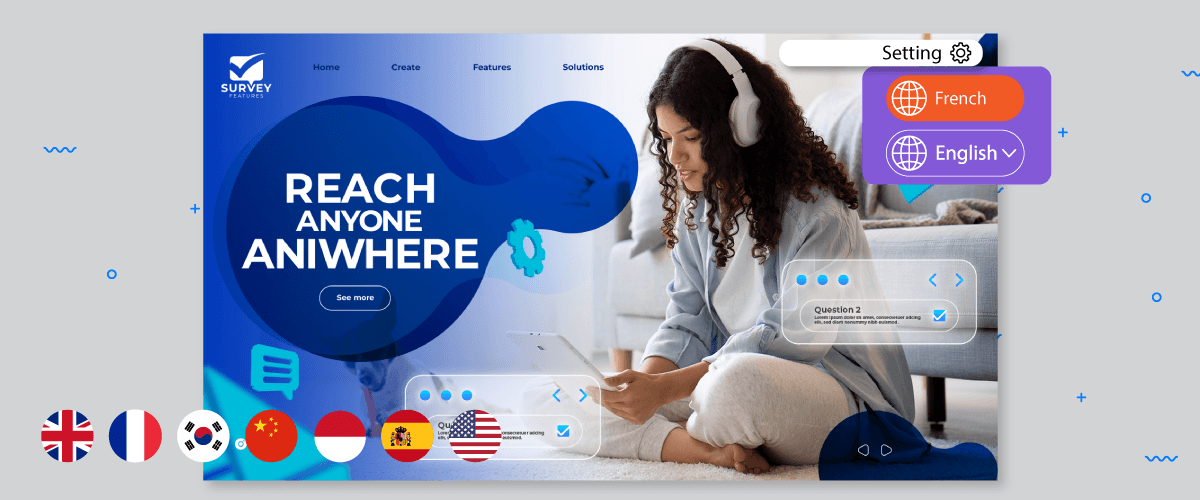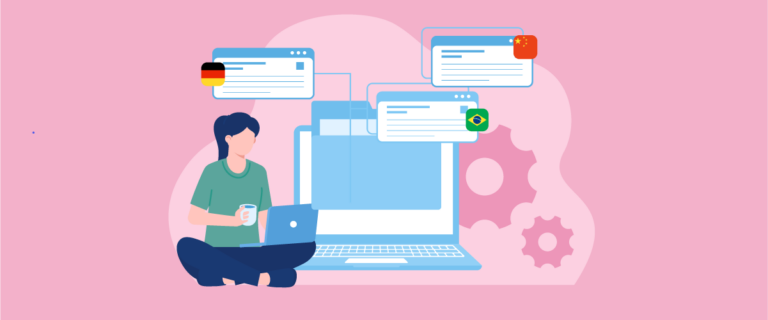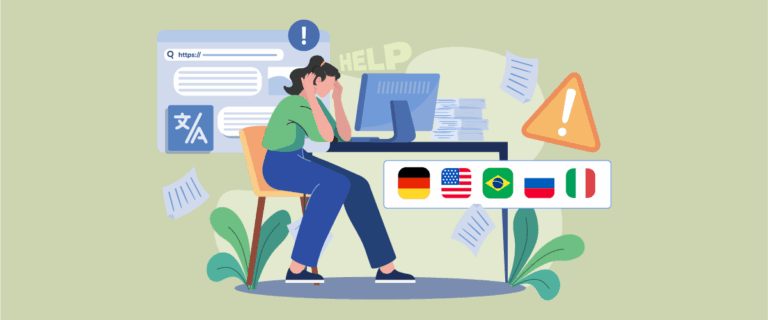多言語ウェブサイトでは、その言語の文化的嗜好に合わせた正確な翻訳が必要です。機械翻訳やNMTだけでは不自然な翻訳になってしまうことが多いため、ウェブサイトに翻訳機能を追加しても問題ありません。.
そこで、この記事では、 Linguiseを介してウェブサイト上の翻訳者のアクセスを管理する方法について説明します。.
ウェブサイトに様々な言語の翻訳機能を設置するメリット
翻訳者へのアクセスを提供する方法を説明する前に、各言語に翻訳者を配置すると、次のようないくつかの利点があることを知っておく必要があります。.
- 翻訳品質の向上:翻訳者はより正確で高品質な翻訳を提供できます。翻訳者は対象言語を深く理解しており、機械では理解できない文化的・文脈的なニュアンスも捉えることができます。
- より優れたメンテナンスと改訂:翻訳者と直接連携して、対象言語のコンテンツの正確性と適合性を確認し、必要に応じて翻訳を変更または改善することができます。
- よりスムーズなコミュニケーション:翻訳者は、メッセージを正しく解釈し、翻訳プロセスで発生する可能性のある誤解を回避するのに役立ちます。
- 文化適応性の向上:翻訳者は、対象言語の文化や地域規範をより深く理解しています。これにより、関連する文化的背景に合わせて適切な翻訳調整を行うことができます。
- より広範なカスタマイズ サポート:翻訳者は、専門的または技術的なコンテンツに対してより広範なカスタマイズ サポートを提供して、複雑な情報や専門的な情報がターゲット言語で適切に表現されるようにすることができます。
- よりパーソナルなサービス:よりパーソナルで永続的な関係を築くことができます。これにより、より緊密な連携、ブランドのニーズや嗜好へのより深い理解、そしてブランドのスタイルやボイスに合った翻訳が可能になります。
さまざまな言語で多言語化されたウェブサイトのLinguise 価格設定
Linguise は、各言語の翻訳者を追加または招待して、既存の自動翻訳を翻訳または編集する機能を備えた Web サイト翻訳サービスです。.
Linguiseでは85言語に対応しており、事前に選択した言語ごとに翻訳者を追加できます。では、新しいメンバーを翻訳者として招待するには、 Linguise サービスの料金はいくらですか?
下記のように、 Linguise には START、PRO、LARGE の 3 つのパッケージがあります。.
3つのパッケージの違いは、翻訳可能な単語数とページビュー数です。アクセス可能な言語数に関しては、すべてのパッケージで無制限の言語利用が可能です。.
したがって、言語ごとにさまざまな翻訳者を追加する場合でも心配する必要はありません。.
始める
- 初月無料トライアルに含まれています
- 200000翻訳された単語
- 無制限の翻訳ページビュー
- 無制限の言語
- 月額料金と比較して 10%オフ
- プランごとに1つのWebサイト、1か月間無料
プロ
- 初月無料トライアルに含まれています
- 600000翻訳された単語
- 無制限の翻訳ページビュー
- 無制限の言語
- 月額料金と比較して 10%オフ
- プランごとに1つのWebサイト、1か月間無料
大きい
- 登録して購読する
- 無制限の翻訳された単語
- 無制限の翻訳ページビュー
- 無制限の言語
- 月額料金と比較して 10%オフ
- プランごとに1つのWebサイト、1か月間無料
言語で翻訳をフィルタリング
Linguise には、編集された翻訳をより簡単に確認できる機能の一つとして、言語に基づいたフィルターがあります。ここでは、修正された翻訳結果を表示する言語を選択できます。.
コツは、 Linguiseダッシュボードにアクセスし、「翻訳」>「翻訳」>言語を選択>「修正のみ」をクリックすることです。以下の画面では、インドネシア語翻訳で発生した修正のみをフィルタリングして表示します。
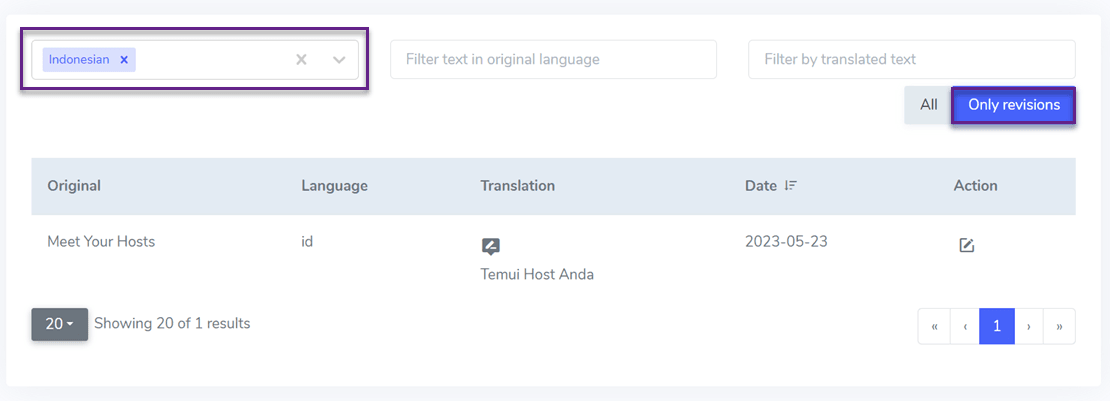
変更内容を確認するだけでなく、変更が行われた日付も確認できます。.
Linguiseのさまざまなアカウントタイプ
Linguise 複数の種類のアカウントを提供しており、それぞれアクセス権限が異なります。Linguise Linguise アカウントの違いは、ウェブサイトへの翻訳者のアクセス設定方法にも関係します。.
管理者
変更内容を確認するだけでなく、変更が行われた日付も確認できます。.
- 言語バックエンドエディション。.
- 翻訳ルール。.
- ライブエディター。
- ドメイン構成。.
- 請求する。.
マネージャー
ここでのマネージャーとは、言語を管理する人を意味し、翻訳されたコンテンツに関連するすべてのアクセス権を持ちます。.
- 言語バックエンド版
- 翻訳ルール
- ライブエディター
- 利用可能なすべての言語へのアクセス
管理者言語とマネージャー言語の違いは、マネージャーにはドメイン構成と課金を管理するアクセス権がないことです。.
翻訳者
アカウントタイプの翻訳者は、翻訳対象のコンテンツにのみアクセスできます。それ以外、ドメインの設定や割り当てへのアクセスも許可されていません。翻訳者がアクセスできる権限は以下のとおりです。.
- ライブエディターのみ
- 管理者が選択した言語にのみアクセスできます
翻訳者のアクセスを共有する方法
それでは、ウェブサイトで翻訳者にアクセスを許可する設定方法を説明します。アクセスを許可するには、まず翻訳者を新規メンバーとして追加する必要があります。.
コツは、 Linguiseダッシュボード > 「メンバー」 > 「新しいメンバーを招待」、以下のような項目に入力することです。
- メールアドレス:メンバーのメールアドレスを入力してください
- 役割:メンバーの役割を設定します (例: 翻訳者)。
- ウェブサイト:メンバーが翻訳するサイト。
- 言語:翻訳者が翻訳する言語。
次に、 「招待」をクリックします。
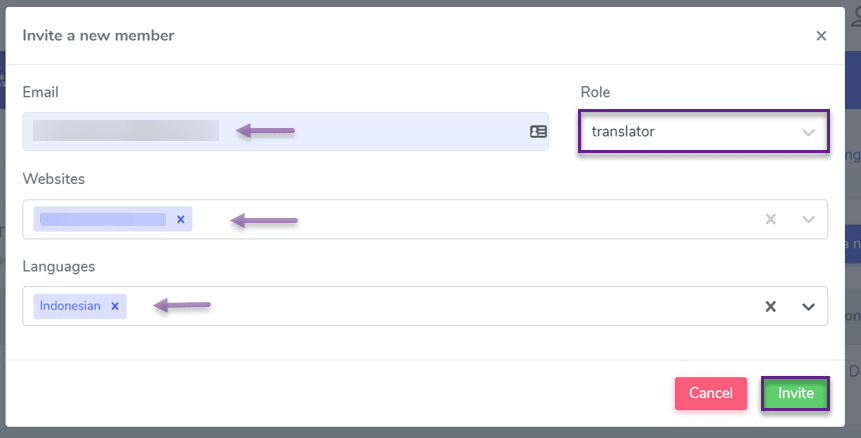
招待を受け取るには、メンバーはメールを確認する必要があります。メールが届いている場合は、次の画像に示すように「招待を検証」をクリックしてメールを検証する必要があります。.
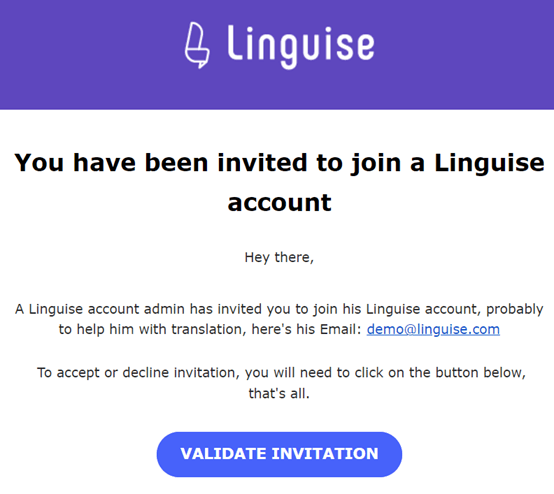
その後、「承諾」をクリックして招待を承諾するよう求められます。.
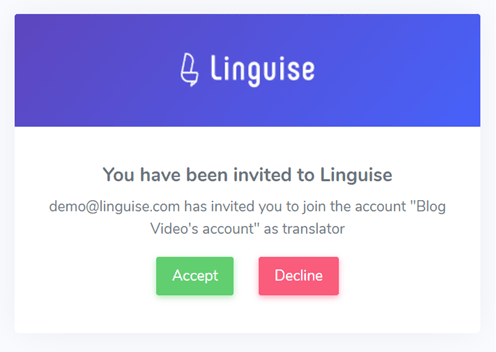
その場合は、パスワードを設定するか、メールに接続されている Google アカウントを使用してログインしてください。.
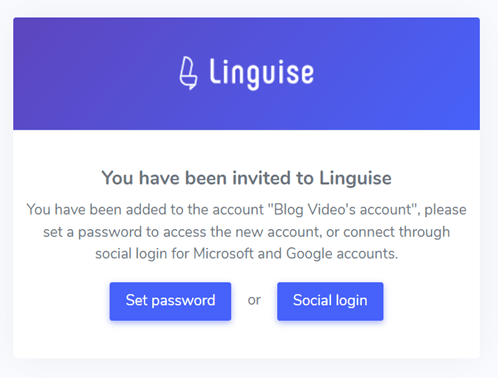
その後、翻訳者アカウントの Linguise ダッシュボードに入ります。その外観は次のようになります。.
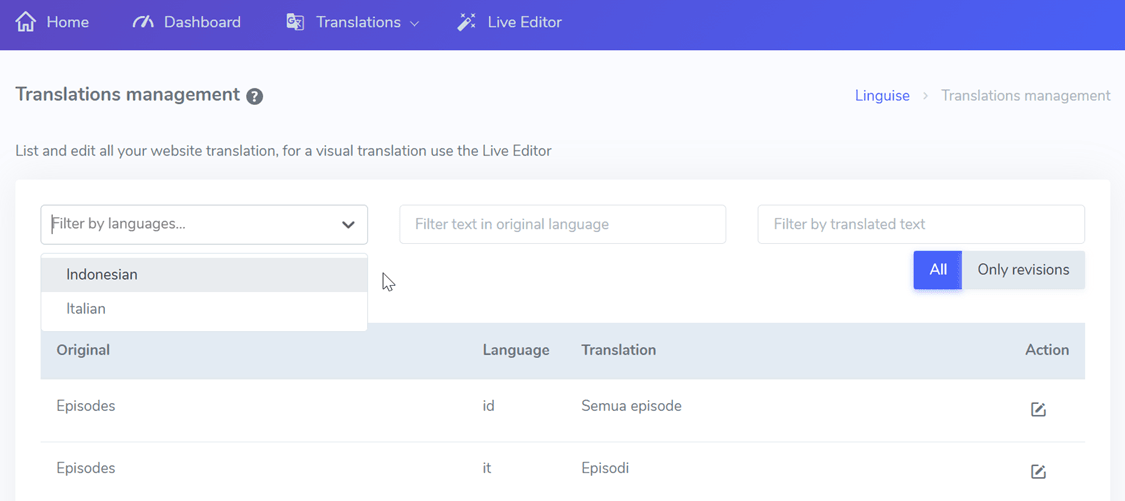
その後、翻訳者アカウントの Linguise ダッシュボードに入ります。次のようになります。.
招待リンクを再送信
メンバーがリンクを受け取っていない場合、または招待に問題がある場合は、次の方法でリンクを再送信できます。.
メッセージ アイコンをクリックすると、招待リンクが自動的に再送信されます。また、URL アイコンをクリックしてリンクをクリップボードにコピーし、その後手動でメールで送信することもできます。.
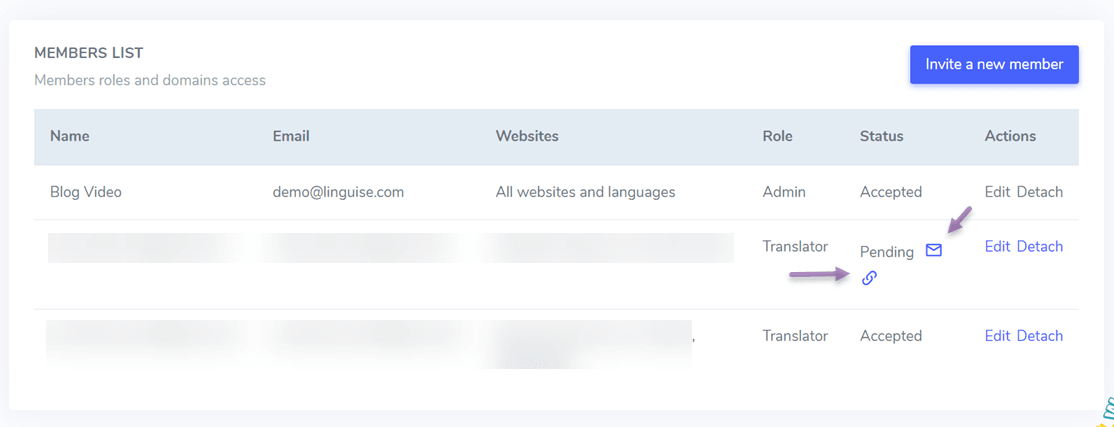
メンバーの役割を設定する
最後に、メンバーを招待する際に、メンバーの役割を設定できます。下の「役割」列をご覧ください。.
管理者になる場合は、メールアドレスを入力するだけです。管理者の役割の場合は、メールアドレスとウェブサイトを入力する必要があります。翻訳者の役割の場合は、上記の手順に従ってメールアドレス、ウェブサイト、言語を入力する必要があります。.
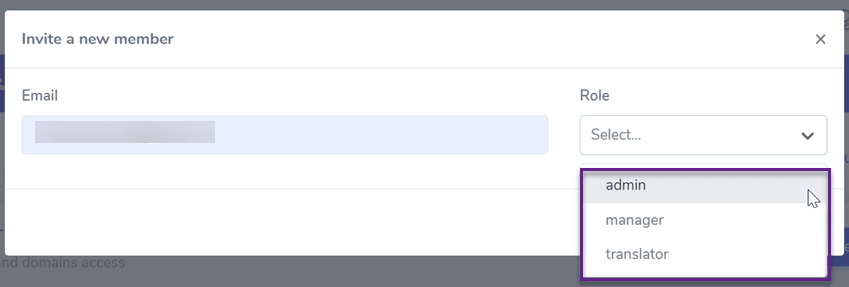
結論
Linguiseを使ってウェブサイトへの翻訳者のアクセス権限を設定するのは簡単ですよね?これで、 Linguise にどのような役割があり、それぞれのアクセス権限が何なのか理解できました。また、招待の再送信方法についても理解が深まりました。.
ウェブサイトに複数の言語の翻訳者がいない場合は、ウェブサイトの翻訳効果を最大限に高めるために、今すぐ翻訳者を招待しましょう。まだ翻訳者がいない場合は、 Linguise 手頃な価格で認定翻訳者を見つけるお手伝いをいたします。.